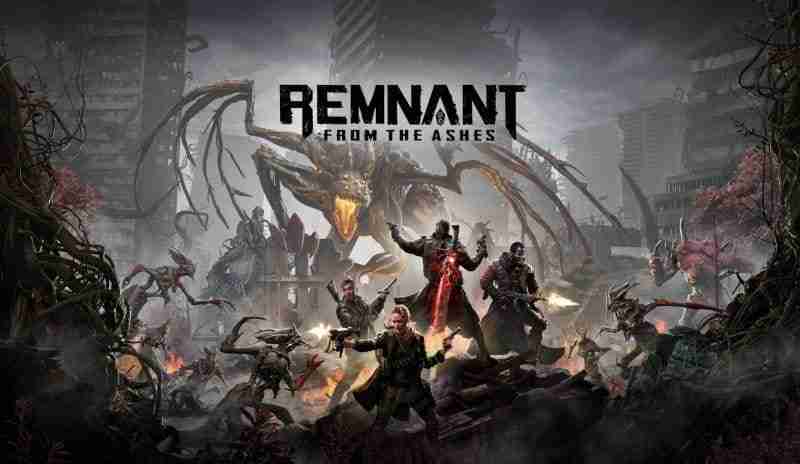
Как получить 60 кадров в секунду в Remnant From the Ashes — 1080p
Содержание
Remnant From The Ashes запущен для ПК и консолей. В то время как на консолях можно настроить не так много игр, ПК — это совсем другая история. Изучите Remnant From the Ashes Как получить 60 кадров в секунду!
Ниже приведены некоторые настройки для Remnant From The Ashes для ПК, чтобы вы могли использовать этот опыт 1080p / 60 FPS.

Не у всех есть высококлассная система для игры в 60 FPS с настройками Ultra. В том руководстве по настройке Remnant From The Ashes PC покажем вам шаг за шагом, как вы можете повысить производительность и обеспечить разрешение 1080p / 60 FPS.
Всю важную информацию о игре Remnant From the Ashes от Gunfire Games вы можете найти, перейдя в наше Remnant From The Ashes РУКОВОДСТВО. В нем вы найдете полные обзоры и гайды по игре. Руководство так же представлено внизу страницы при просмотре с телефона.
При таком большом количестве конфигураций ПК для некоторых из них неизбежно возникают проблемы с производительностью, даже если игра оптимизирована. Следующие шаги потенциально повысят производительность ПК Remnant From The Ashes.
Как Повысить производительность ПК для Remnant From the Ashes
Убедитесь, что вы используете последние версии драйверов графического процессора. И что ни один фоновый процесс не использует слишком много вашего процессора. А так же графического процессора или жесткого диска. Завершите процесс, если он использует, поскольку это приведет к падению FPS.
Для владельцев графических процессоров Nvidia откройте панель управления Nvidia> Управление настройками 3D> Настройки программы. Выберите Wolfenstein Youngblood из списка и внесите следующие изменения. Они по крайней мере должны устранить заикание.
Установите «Режим управления питанием» на «Предпочитать максимальную производительность».
Установите «Качество фильтрации текстур» на «Высокая производительность»
Если у вас есть хотя бы графический процессор серии GTX 10 с достаточно приличным процессором, откройте панель управления Nvidia> Управление настройками 3D> Настройки программы. Выберите игру из списка и установите для параметра «Вертикальная синхронизация» значение «Быстрая».
Запустите игру и отключите вертикальную синхронизацию, и настройки Nvidia вступят во владение. Это даст потенциальное повышение FPS, если у вас есть графический процессор и процессор для его обработки.
Как отключить VOIP / голосовой чат
В Remnant From The Ashes по умолчанию включен голосовой чат. И игроки не могут отключить его из меню.
Вот обходной путь, чтобы отключить его.
Перейдите в «% LOCALAPPDATA% \ Remnant \ Saved \ Config \ WindowsNoEditor» и откройте Engine.ini в блокноте. Просто добавьте следующее внизу и сохраните его, так как это отключит VOIP или голосовой чат в игре.
[Voice]
bEnabled = False
[OnlineSubsystem]
bHasVoiceEnabled = False
Как получить 1080p / 60 FPS — Оптимизация
Remnant From The Ashes не относится к числу тех игр, которые рассчитаны на игровой процесс со скоростью 60 FPS. Тем не менее, играть в игру со скоростью 60 FPS — определенно хорошая вещь.
Здесь расскажем о каждой графической настройке в игре. И предоставим вам оптимальные настройки для 1080p / 60 FPS на ПК среднего уровня. Обратите внимание, что под средним уровнем имеется в виду Nvidia GTX 1060 6 ГБ в паре с процессором Intel Core i5 и 8 ГБ оперативной памяти. Под слабым имеется в виду Nvidia GTX 1050 с Core i3 7-го поколения или старше.
Тени
Определяет качество тени для удаленных объектов. Очевидно, что эта графическая настройка требует большого количества видеопамяти GPU, которую может обеспечить GTX 1060 6GB.
Однако, если вы столкнулись с проблемой производительности, то этот параметр должен быть вашим первым выбором, чтобы отказаться. Обратите внимание, что для бюджетных систем этот параметр может потребоваться полностью отключить.
Лучшее качество изображения: 100
Производительность: 50
Рекомендуется: 70
Качество теней
Это определяет общее качество теней в «Остатке от пепла». Это сложная графическая настройка, особенно для недорогих ПК. Пока это не подтверждено, на момент написания статьи, но вполне вероятно, что параметр окружающей окклюзии связан с качеством тени.
Лучшее качество изображения: ультра
Производительность: среднее
Рекомендуемое: высокое
Сглаживание
Сглаживание графической настройки, которая удаляет сглаживание или неровные края в игре. И делает изображение намного более презентабельным. Однако это требует значительной вычислительной мощности.
Если вы используете GTX 1060 с процессором Core i3 7-го поколения или старше, то у вас может быть проблема с графическим процессором. В этом случае держите анти-генерацию на среднем уровне. И увеличивайте ее, если вы видите, что производительность не падает.
Лучшее качество изображения: ультра
Производительность: средняя
Рекомендуется: ультра
Дистанция просмотра
Этот графический параметр определяет уровень качества текстуры для удаленных объектов. Этот параметр занимает много VRAM. И может снизить производительность в низкоуровневой системе. Для низкоуровневой системы оставьте этот параметр на среднем или низком уровне.
Лучшее качество изображения: ультра
Производительность: средняя
Рекомендуется: ультра
Качество текстур
Этот параметр не требует пояснений, так как он контролирует качество текстур. При увеличении этого параметра будет требоваться больше виртуальной памяти. Ее не может обеспечить низкоуровневая система. Поэтому держите ее на среднем или высоком для низкоуровневых систем.
Лучшее качество изображения: ультра
Производительность: высокая
Рекомендуется: ультра
Постобработка
Этот графический параметр определяет такие эффекты, как глубина резкости, хроматическая аберрация и цветение. Это зависит от вас, если вам нравится играть в игру с такими эффектами. Такими, как глубина резкости и хроматическая аберрация.
Лучшее качество изображения: ультра
Производительность: высокая
Рекомендуемая: высокая
Эффекты
Этот графический параметр определяет качество эффектов частиц. В некоторых областях игры этот параметр на Ultra может влиять на производительность.
Лучшее качество изображения: ультра
производительность: высокая
Рекомендуемая: высокая
Качество листвы
Качество листвы определяет качество деревьев, травы и других растений в игре. Помимо качества, он также определяет, будут ли растения реагировать на движения игроков.
Лучшее качество изображения: ультра
Производительность: высокая
Рекомендуется: ультра
Теперь, когда вы понимаете, как работают все графические настройки «Остаток из пепла», вы сможете выбрать правильные настройки для вашего опыта 1080p / 60 FPS.
